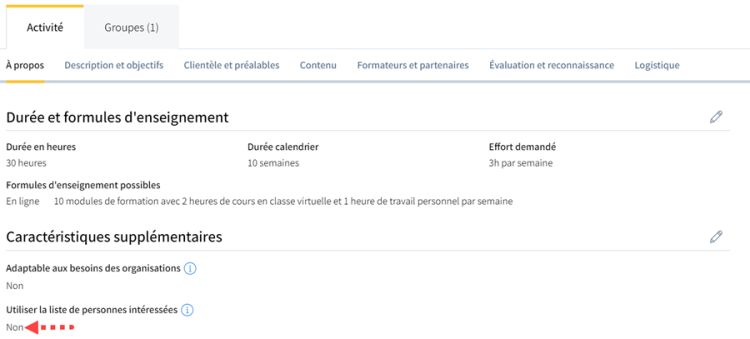Gérer une liste de personnes intéressées pour une formation publiée sur le site promotionnel de Brio
Lorsque vous proposez une formation, il est possible que les places disponibles se comblent rapidement ou que les dates proposées ne conviennent pas aux participants. Pour vous aider à gérer ces situations, une liste de personnes intéressées a été activée. Elle est automatiquement rendue disponible aux participants dans toutes les formations (à l'exception des autoformations) qui sont publiées sur le site promotionnel de Brio. Ainsi, les personnes peuvent s’inscrire à la liste et être informées si une place se libère ou si de nouvelles dates sont ajoutées.
Si vous ne souhaitez pas utiliser cette fonctionnalité, vous devez la désactiver.
Utiliser une liste de personnes intéressées pour une formation régulière publiée sur le site promotionnel de Brio
Accédez à la fiche de l'activité de formation ou à la fiche du programme.
Cliquez sur l’onglet Activité.
Cliquez sur le sous-onglet À propos.
Dans la section Caractéristiques supplémentaires, vous pouvez constater que la liste de personnes intéressées est automatiquement activée et que le lien personnes intéressées est disponible.
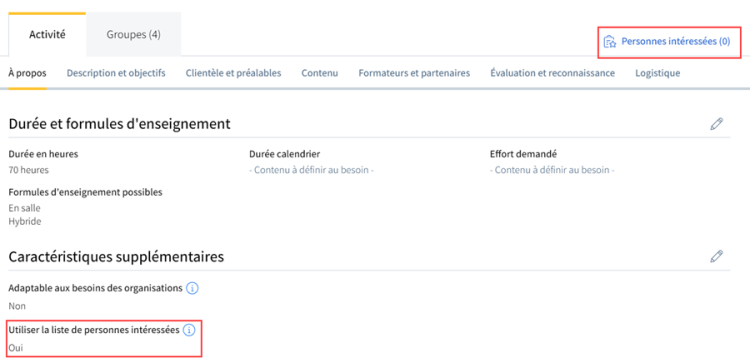
Lorsque la liste de personnes intéressées est activée, le bouton Contactez-moi s’affiche dans l’onglet inscription de la fiche d’activité de formation afin de permettre aux utilisateurs de s’y inscrire.
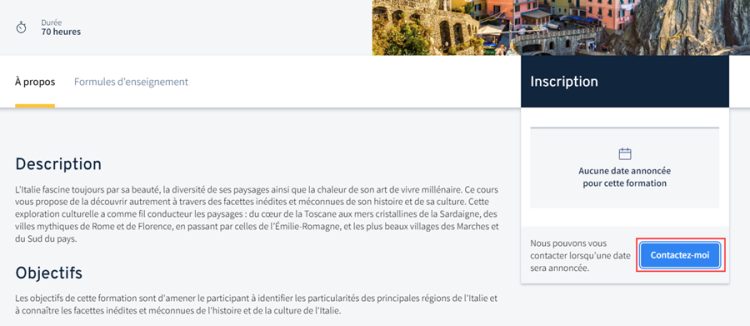
La fonctionnalité de liste de personnes intéressées n’envoi pas automatiquement un courriel lorsqu’une place se libère ou qu’une nouvelle date est ajoutée.
Elle permet plutôt de colliger une liste de personnes intéressées et d’en faire la gestion. Une personne responsable de la gestion des formations doit activer l’envoi de courriels de places libérés ou de nouvelles dates.
Gérer une liste de personnes intéressées
Accédez à la fiche de l'activité de formation ou à la fiche du programme.
Cliquez sur Personnes intéressées.

La fenêtre Personnes intéressées s’ouvre et la liste s’affiche.
Plusieurs options sont possibles :
4. Cliquez sur l’icône de modification ![]() ou sur Ajouter une personne.
ou sur Ajouter une personne.
5. La fenêtre Ajouter une personne s’ouvre.
6. Sachez que la loi ne permet pas d’ajouter une personne sur la liste sans son consentement, un lien URL est donc disponible pour transmission. Copier le lien URL et transmettez le par courriel à la personne concernée.
7. Cliquez sur Fermer.
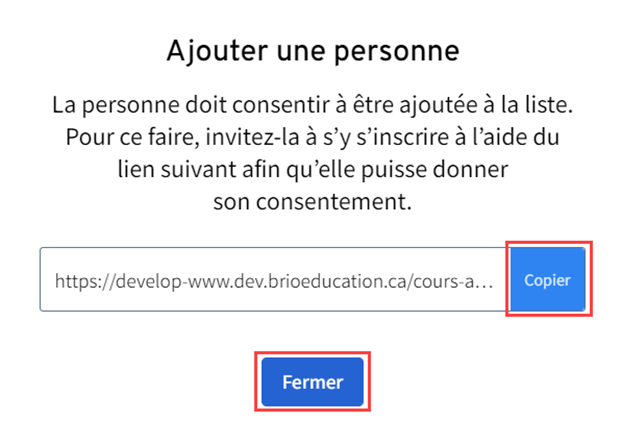
4. Cliquez sur le menu d'option ![]() en haut à droite.
en haut à droite.
5. Cliquez sur Contacter les personnes par courriel automatisés.
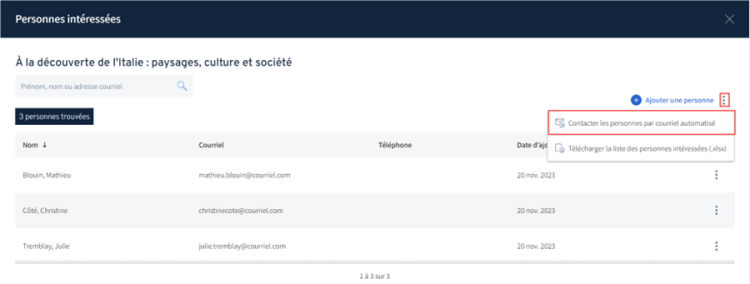
6. La fenêtre Contacter par courriel automatisé s’ouvre. Sélectionnez l’option que vous souhaitez communiquer :
- Place libérées
- Nouvelles dates annoncées
7. Cliquez sur Envoyer.
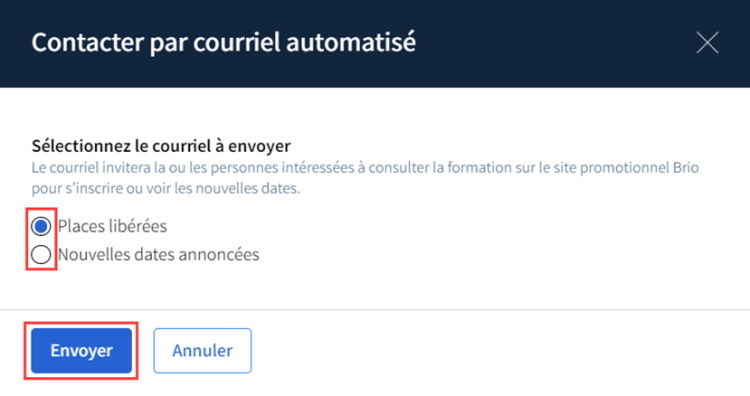
Un courriel est envoyé à la personne l’avisant qu’une place s’est libérée ou qu’une nouvelle date a été ajoutée.
En cliquant sur Voir la formation sur Brio la personne sera dirigée vers la fiche de l’activité de formation.
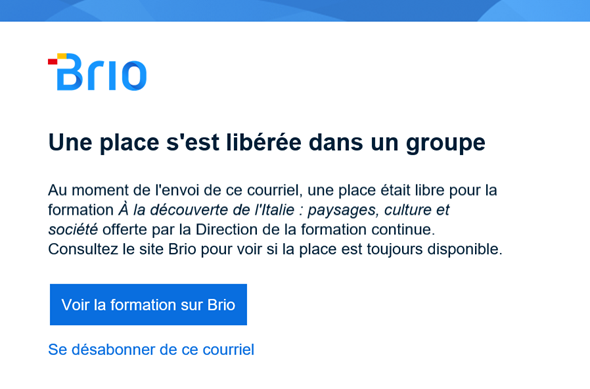
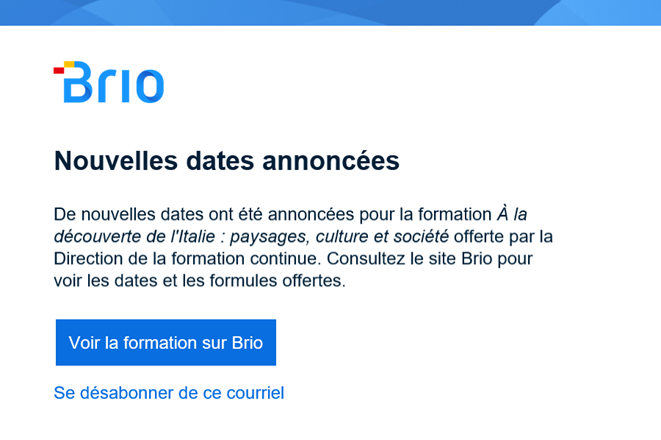
4. Cliquez sur le menu d'option ![]() en haut à droite.
en haut à droite.
5. Cliquez sur Télécharger la liste des personnes intéressées.
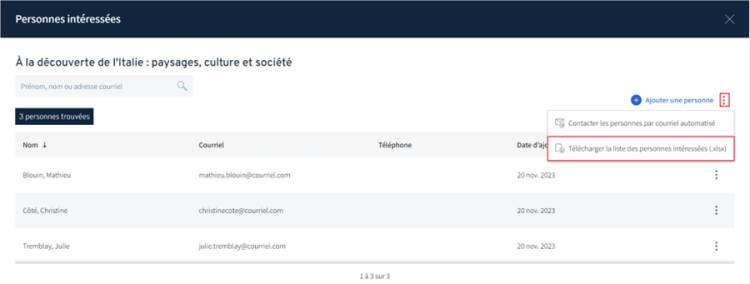
Le document Excel se télécharge sur votre ordinateur.
4. Sélectionnez la personne concernée et cliquez sur le menu d'option ![]() .
.
5. Cliquez sur Contacter par courriel automatisé.
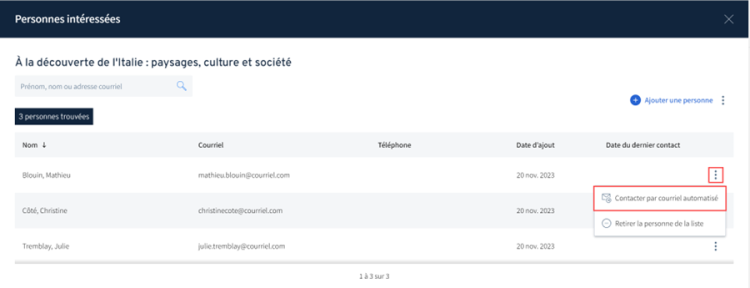
6. La fenêtre Contacter par courriel automatisé s’ouvre. Sélectionnez l’option que vous souhaitez communiquer :
- Place libérées
- Nouvelles dates annoncées
7. Cliquez sur Envoyer.
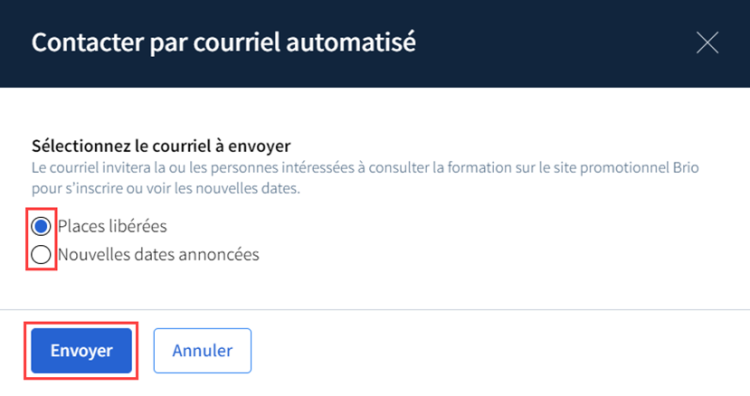
Un courriel est envoyé à la personne l’avisant qu’une place s’est libérée ou qu’une nouvelle date a été ajoutée.
En cliquant sur Voir la formation sur Brio la personne sera dirigée vers la fiche de l’activité de formation.
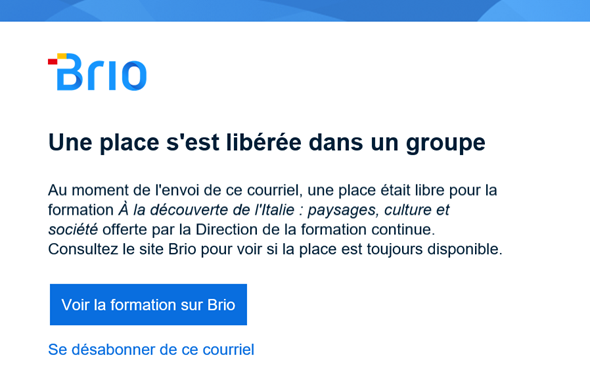
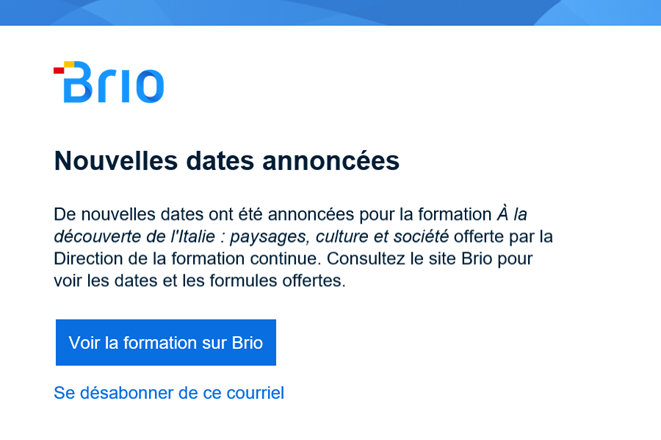
4. Sélectionnez la personne concernée et cliquez sur le menu d'option ![]() .
.
5. Cliquez sur Retirer la personne de la liste.
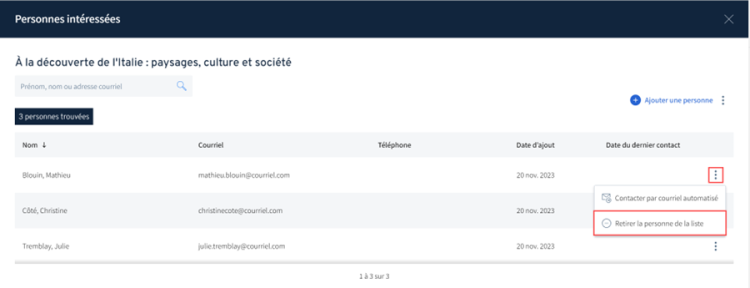
6. Une fenêtre s’ouvre vous demandant de confirmer le retrait. Cliquez sur Retirer de la liste.
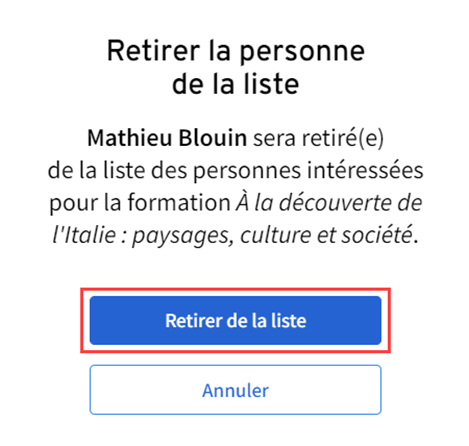
Désactiver une liste de personnes intéressées
Accédez à la fiche de l'activité de formation ou à la fiche du programme.
Cliquez sur l’onglet Activité.
Dans la section Caractéristiques supplémentaires, cliquez sur l’icône de modification ![]() .
.
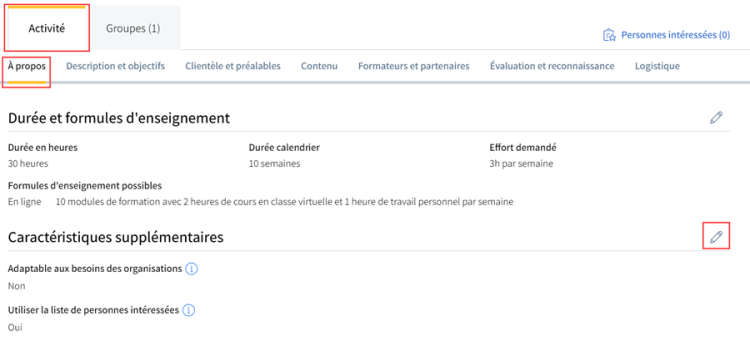
La fenêtre Caractéristiques supplémentaires s’ouvre. Désactiver le bouton à bascule ![]() afin de pas utiliser la liste de personnes intéressées.
afin de pas utiliser la liste de personnes intéressées.
Cliquez sur Enregistrer.
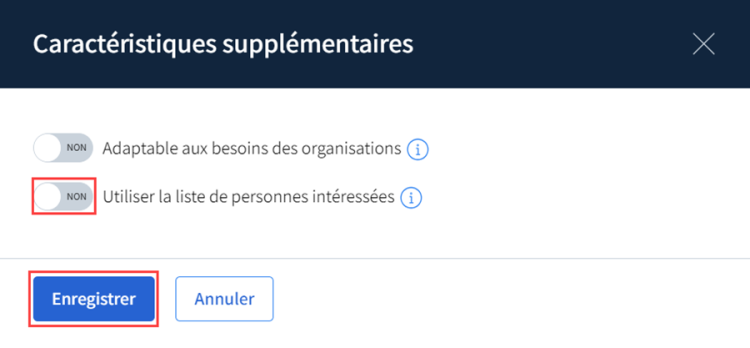
La liste de personnes intéressées est automatiquement désactivée et le lien personnes intéressées disparaît dans la fiche de l’activité de formation.